这一篇文章是接在上一篇《深度学习准研究生该如何选择电脑》之后的,不过也可以作为一个一般性的windows电脑配置指南。
0 写在前面
有了一台合适的电脑,如何配置也很重要。
其实原本觉得这不算问题,每个人都有自己的习惯,但是在给师妹的答疑中发现电脑文件结构的混乱已经严重地影响到她的学习了。帮她整理之后,效率提升了不少。
所以非常建议在上研究生之后把电脑重装一遍。
在这里分享一下自己使用电脑的习惯,受个人喜好和知识局限影响未必最为科学,但希望抛砖引玉,带来一些帮助。
本篇解答适用于想要重新整理但苦于不知道怎么办的人。
同时也作为我自己的备忘。
1 备份文件
本来是打算针对新电脑来说的,但还是从旧电脑说起吧,防止备份成了阻碍大家行动的瓶颈。
备份主要分为两类,文件的备份和应用的备份。
1 备份文件:
各种个人文档、资料、微信下载文件(往往在“我的文档WeChat Files用户FileStorageFile”里)、qq下载文件(往往在“我的文档Tencent FilesQQ号FileRecv”里)、百度云、迅雷、浏览器下载文件等等
这些文件可以用一个移动硬盘备份出来,或者全都转移到D盘的一个文件夹下。恢复系统只会格式化C盘。
尽可能地确保该备份的都备份了。
2 记录应用:
可以把常用的应用都记录下来,其中比较难安装的着重注意一下,找一下相关的安装包或者压缩包,做好重新安装的准备。
一些应用的配置也可以保存一下,比如将浏览器的书签导出,pycharm的setting导出等等。
3 DELETE
如果前面都完成了,并且做好了心理准备,可以将D盘备忘文件夹以外的文件夹都给删了。
这一步,很危险,也挺刺激的,一定要确保重要文件都备份了。
当然不可避免的可能会有一些应用配置丢掉,或者有些软件重新安装很麻烦,但我认为,如果现在文件结构混乱到增加工作代价,还是应该壮士断腕,万一摇摇欲坠的屎山在关键时刻(毕业设计、论文投递、简历投递)崩溃,那个时候哭也来不及了。
4 重置电脑,选择保留个人文件,只格式化C盘就行了。
等待重装完毕就行,按照自己喜好设置就行。
2 设置
到了这一步,旧电脑就和新电脑处于同一起点了。
- 开启“活动历史记录”(隐私-活动历史记录-在此设备上存储我的活动历史记录),默认三指上滑,再向下滑滚轮就可以浏览活动历史记录,这在回溯操作时有用。
- 添加英语键盘(时间和语言-语言-添加语言-英语(美国)),写代码时比切换成英文模式方便。
- 打开动态锁(安全中心-账户保护-打开动态锁),人走机锁,有时候锁屏比想象中更重要。
- 资源浏览器中打开“文件扩展名”和“隐藏的项目”的显示。
2 卸载
卸载所有不用的软件,我会卸载office365、手机、邮箱、Skype、便条、使用建议等等
3 分盘
其实对于windows10来说不再需要分很多区,尤其是固态,但出于观感舒适(?)和折腾系统的角度考虑,还是建议有两个分区。
当然如果是从旧电脑来,这一步可能比较麻烦,但我还是觉得打扫干净一些比较好:把重要的数据整理好、备份后放到一个地方,用“磁盘管理”把该格式化的都格式化了,该合并的合并了,毕竟收拾整齐了,才有干活儿的动力(并没有)。
如果有两个硬盘,那就天然地拥有了两个分区,如果是单块硬盘,建议给C盘留足100G+的空间(同时尽量不要往C盘装软件)。
可能有人还保留着分好几个区“系统”“工作”“娱乐”等等的习惯,但是这些都可以用文件夹来实现。
4 构建文件夹结构
打开D盘,右键,“新建文件夹”。
那么要新建多少呢?我就直接展示我的习惯吧:
D:
|-desktop 将“桌面”移动到这里(如何操作?搜索“windows10 移动桌面位置”,下同)
|-environments 存放代码、数据集、
|-softwares 安装软件,一个软件一个文件夹
|-documents 将“文档”移动到这里
|-downloads 将“下载”移动到这里
|-collection 保存暂时不会打开,但不删的文件和文件夹,定期备份到机械硬盘
-media 在里面新建三个文件夹
|-videos 将“视频”移动到这
|-pictures 将“图片”移动到这
-music 将“音乐”移动到这
于是,D盘的观感就是这样的:
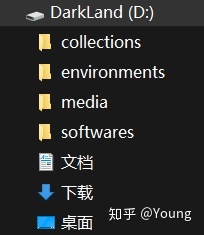
这样就得到了清爽的D盘。
同时,也为之后的操作搭好了框架:
1 把软件的下载路径和软件的保存路径设置在"下载"里的子文件夹,如“firefox"、”baiduCloud"、“Thunder”,“Wechat_files”等等。
2 安装软件尽可能安装在softwares里,且每次安装时一定要在独立的文件夹中(有的软件会自己新建文件夹,有的不会,点下一步之前要注意),宁可多嵌套一层,也不能污染根目录
3 将“Collections”在桌面上设立快捷方式,实现桌面上不长久保存文件和文件夹,一旦觉得最近用不上了,要么拖进“回收站”,要么拖进“Collections”。此外,再把软件的快捷方式统统固定“开始”菜单。
4 不管是git clone、练习编程还是论文代码,都在environments里管理,所有的数据集都放在其下的data中。
从而可以得到清爽的桌面和万能的“开始”


5 安装软件
在重复一遍,安装软件尽可能安装在“D:softwares”里,且每次安装时一定要在独立的文件夹中(有的软件会自己新建文件夹,有的不会,点下一步之前要注意),宁可多嵌套一层,也不能污染根目录。
可以把需要用到的软件以及之前记下来的软件装回来了。
不建议安装各种xx管家,windows10自带的安全性已经很好了,而对于拦截弹窗之类的功能,一个火绒就够了。
软件推荐
优化体验:火绒
编辑代码:PyCharm、VsCode
浏览器:推荐Edge、firefox或者chrome
效率工具: 文件搜索 listary 截图神器snipaste
笔记工具:notion、语雀、Typora(md文件)、印象笔记(卡顿
理财工具:steam
怎么装怎么用自己研究去吧
工欲善其事,必先利其器。
至此,就有了一台好用、整洁、让人心情愉悦的电脑了。
接下来就可以 打开steam开始正式的学习了。







 本文提供了一种Windows10电脑的配置方法,包括备份文件、设置、卸载、分盘、构建文件夹结构及安装软件的步骤。建议将重要文件备份并删除不必要的应用,进行分区,建立有序的文件夹结构,以提高工作效率。
本文提供了一种Windows10电脑的配置方法,包括备份文件、设置、卸载、分盘、构建文件夹结构及安装软件的步骤。建议将重要文件备份并删除不必要的应用,进行分区,建立有序的文件夹结构,以提高工作效率。














 409
409

 被折叠的 条评论
为什么被折叠?
被折叠的 条评论
为什么被折叠?








